CAD如何調(diào)整布局中不同比例視口的圖形線型比例
在CAD軟件中,系統(tǒng)默認(rèn)狀態(tài)下,無論是在圖紙空間還是在不同比例的視口內(nèi)繪制虛線圖形,布局空間中同樣比例相同線型的單元長(zhǎng)度時(shí)一致的,如下圖所示:
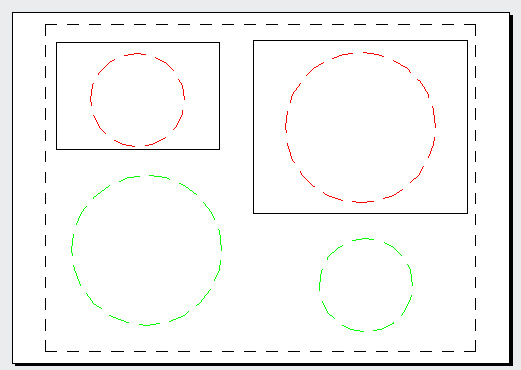
上圖我們可以看到,上方兩個(gè)紅色圓形是同一個(gè)圓在兩個(gè)比例不同視口中的顯示效果,綠色圓形則是繪制在圖紙空間中的,通過這四個(gè)圓形的比對(duì),可以看到不同比例視口與圖紙上繪制的線型單元是一樣的。那么如果想要線型在不同比例視口中變得不一樣,應(yīng)該怎么辦呢?
CAD中有一個(gè)系統(tǒng)變量——PSLTSCALE,它可以用來控制圖紙空間線型比例,除了在命令欄中輸入該命令外,也可以通過【線性管理器】對(duì)話框進(jìn)行設(shè)置。
在CAD頁(yè)面的線型下拉列表中點(diǎn)擊【添加線型】打開線型管理器,【縮放時(shí)使用圖紙空間單位】這一復(fù)選框就是用于控制PSLTSCALE變量的。

系統(tǒng)默認(rèn)情況下,【縮放時(shí)使用圖紙空間單位】是處于勾選狀態(tài),即PSLTSCALE為默認(rèn)值1,此時(shí)視口內(nèi)圖形的線型比例會(huì)根據(jù)視口比例進(jìn)行計(jì)算,使其與圖紙空間線型比例保持一致;當(dāng)取消這一復(fù)選框的勾選時(shí),PSLTSCALE變量值將被設(shè)置為0,視口內(nèi)圖形的線型比例將不再考慮視口比例,不同比例視口的線型不一致,如下圖所示:
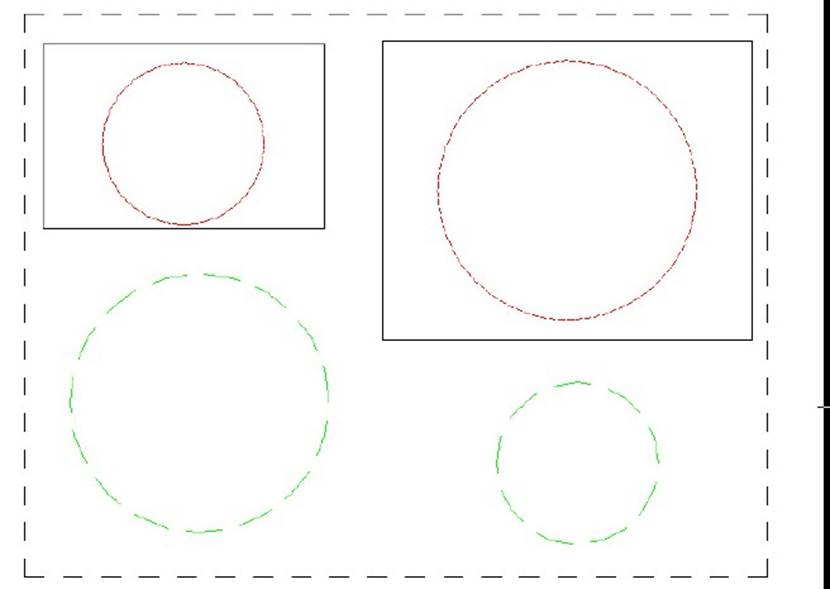
以上就是布局中不同比例視口的圖形線型比例調(diào)整的方法,大家可以自行根據(jù)需要來設(shè)置變量值。
推薦閱讀:免費(fèi)CAD
推薦閱讀:國(guó)產(chǎn)CAD
·中望軟件蕪湖峰會(huì)圓滿召開,共探自主CAx技術(shù)助力企業(yè)數(shù)字化升級(jí)最佳實(shí)踐2025-04-27
·中望軟件亮相法國(guó) BIM World 展會(huì): 以CAD技術(shù)創(chuàng)新賦能工程建設(shè)行業(yè)數(shù)字化轉(zhuǎn)型2025-04-27
·數(shù)字化轉(zhuǎn)型正當(dāng)時(shí)!中望+博超全國(guó)產(chǎn)電力行業(yè)解決方案助力行業(yè)創(chuàng)新發(fā)展2025-03-27
·中望隆迪落戶上海,開啟中國(guó)工業(yè)軟件產(chǎn)業(yè)升級(jí)新征程2025-03-25
·中望軟件2025經(jīng)銷商大會(huì)圓滿召開,共繪工軟生態(tài)新藍(lán)圖2025-03-17
·中望CAx一體化技術(shù)研討會(huì):助力四川工業(yè),加速數(shù)字化轉(zhuǎn)型2024-09-20
·中望與江蘇省院達(dá)成戰(zhàn)略合作:以國(guó)產(chǎn)化方案助力建筑設(shè)計(jì)行業(yè)數(shù)字化升級(jí)2024-09-20
·中望在寧波舉辦CAx一體化技術(shù)研討會(huì),助推浙江工業(yè)可持續(xù)創(chuàng)新2024-08-23
·玩趣3D:如何應(yīng)用中望3D,快速設(shè)計(jì)基站天線傳動(dòng)螺桿?2022-02-10
·趣玩3D:使用中望3D設(shè)計(jì)車頂帳篷,為戶外休閑增添新裝備2021-11-25
·現(xiàn)代與歷史的碰撞:阿根廷學(xué)生應(yīng)用中望3D,技術(shù)重現(xiàn)達(dá)·芬奇“飛碟”坦克原型2021-09-26
·我的珠寶人生:西班牙設(shè)計(jì)師用中望3D設(shè)計(jì)華美珠寶2021-09-26
·9個(gè)小妙招,切換至中望CAD竟可以如此順暢快速 2021-09-06
·原來插頭是這樣設(shè)計(jì)的,看完你學(xué)會(huì)了嗎?2021-09-06
·玩趣3D:如何巧用中望3D 2022新功能,設(shè)計(jì)專屬相機(jī)?2021-08-10
·如何使用中望3D 2022的CAM方案加工塑膠模具2021-06-24
·CAD中設(shè)置圖層的方法2019-04-17
·CAD新創(chuàng)建一個(gè)公制圖形的方法2023-11-23
·CAD如何將dwg文件轉(zhuǎn)換成pdf2015-12-30
·CAD中NLAT進(jìn)行授權(quán)分組時(shí)實(shí)際分組數(shù)量與設(shè)置的出現(xiàn)偏差應(yīng)該怎么辦2024-08-09
·在sketchup中CAD文件怎么導(dǎo)入 2022-02-24
·用CAD怎么繪制平面座椅2019-03-04
·CAD如何更改對(duì)象的顯示順序2017-03-28
·CAD繪制騾子的步驟2022-09-27








